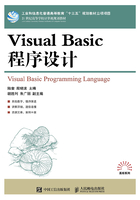
上QQ阅读APP看书,第一时间看更新
1.2 Visual Basic的启动与退出
Visual Basic 6.0的安装和一般应用程序安装方法一样,运行安装程序,按提示完成安装过程,这里不再详述。安装完成后,可以启动Visual Basic 6.0了。
1.启动Visual Basic 6.0
步骤如下。
(1)单击Windows任务栏中的“开始”按钮,选择“程序”|“Microsoft Visual Basic 6.0中文版”|“Microsoft Visual Basic 6.0中文版”,就可启动Visual Basic 6.0。
(2)启动Visual Basic 6.0后,可看到一个Visual Basic的许可屏幕,以说明它的许可权属于谁,随后将会看到图1-1所示的窗口,显示“新建工程”对话框,允许用户建立所有不同类别的Visual Basic应用。

图1-1 “新建工程”对话框
(3)选中系统默认的“新建|标准EXE”项,单击“打开”按钮,将进入Visual Basic 6.0的集成开发环境。
2.Visual Basic 6.0的退出
单击VB窗口右上角的“关闭”按钮,或选择“文件”|“退出”命令,此时VB会自动判断用户是否修改了工程的内容,并询问用户是否保存文件或直接退出。